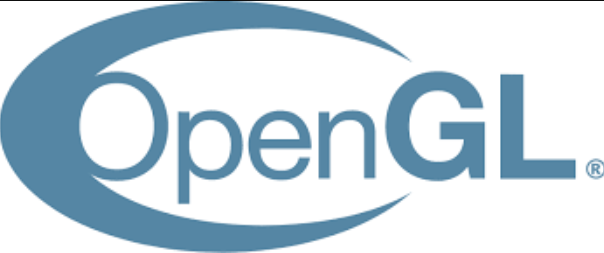OpenGLドライバエラーは、Windowsでよくあるエラーです。マイクラなどのゲームをプレイしていると、OpenGLドライバーのエラーにあったことがあるのではないでしょうか。しかし、その前にOpenGLとは何でしょうか?そして、どのように更新するのでしょうか?今回の記事では、OpenGLドライバーを更新してダウンロードする方法を紹介します。
OpenGLとは?
OpenGLはドライバーではなく、グラフィックや画像を操作するために使用できる関数の大きなセットを提供するAPI(Application Programing Interface)と見られます。
しかし、OpenGLは本当のAPIではなく、単にKhronos Groupによって開発して維持されている仕様なのです。仕様では、機能がどのように実行され、どのような出力がなされるべきかを定義するのです。
OpenGLドライバー(Intel OpenGLドライバー、NVIDIA OpenGLドライバーなど)に問題があるというプロンプトのエラーメッセージが表示されることがあります。
そこで、OpenGLドライバーを更新する必要があると考えたわけです。前述の通り、OpenGLはドライバーではないので、OpenGLドライバーを単独でアップデートすることは不可能です。
なぜこのようなドライバの問題を示すエラーが出るのでしょうか?
それは、OpenGLライブラリはグラフィックカードメーカーが管理しており、グラフィックドライバーを介してOpenGLを実装しているからです。OpenGLの動作が不安定になるときは、グラフィックカードのドライバーを更新する必要があります。
つまり、OpenGLをアップデートするには、グラフィックカードのドライバーをアップデートする必要があるのです。
グラフィックドライバーを更新する方法
グラフィックドライバーを更新する方法は自動と手動があります。
自動
ここでは「Driver Easy」を利用する必要があります。
「Driver Easy」とは、PCのドライバー問題を発見して、数多くのドライバーで一番最適なドライバーを選択して、自動的にドライバーを更新できるソフトウェアです。
スキャン機能があり、問題ドライバーを検出することができます。つまり、すべてのドライバーを一つずつ更新する必要がなく、ただ問題ドライバーを更新でき、大幅に時間を節約できます。
その上、Pro版は技術に頼り、繰り返し更新する必要がなく、ただマウスを二回クリックして、すべてのドライバーを更新します。操作が簡単で、手順が少なく、誰でも余裕を持って利用できます。長期的に利用すると、Windows システムの健康を守ります。
各種ドライバーも、一定的にゲームプレイする過程に影響しています。グラフィックドライバーのみならず、別のドライバー問題も解決できます。
以下は、「Driver Easy」で自動的に更新する手順を紹介します。
1.「Driver Easy」をダウンロードして開きます。
2.起動して、「今すぐスキャン」をクリックします。

3.検出されたドライバーがリストに見られます。右下の「すべて更新」をクリックし、ワンクリックで全ての問題ドライバーを更新します。
この機能はPro版の環境で実行します。クリックすると詳しい説明があります。
今アップグレードするか迷っているユーザーのために、短期間ですばらしい無料体験ができる7日間トライアル版を提供しています。終了するまで料金は一切かかりませんので安心してご利用ください。

4.更新が完了すると、ゲームを再起動して確認してください。
無料トライアルはご使用いただいてから8日目に課金が発生します。8日目以降のご利用をご希望でない場合は、キャンセルのお手続きを行っていただけますようお願いいたします。
サポートが必要な場合は、Driver Easyのサポートチーム (support@drivereasy.com)にご連絡ください。
手動
今使っているグラフィクスカードによって、適用可能な最新バージョンのドライバーを選択して、指示に従ってダウンロードしてインストールします。
グラフィクスカードのブランドと型番が忘れたら、以下の方法で識別します。
1.「Win」+「R」を同時に押して、「dxdiag」を入力して「Enter」を押してください。

2.「ディスプレイ」タブを選択して、デバイス欄でメーカーを確認します。

以下よく見られるGPUメーカーのオフィシャルサイトをあげます。
・AMD
インストールが完成すると、パソコンを再起動して確認します。その過程は、時間がかかるので気長にお待ちしております。
以上、OpenGLドライバーを更新してダウンロードする方法を解説しました。
お役に立てれば幸いです~